Požymiai
Kai kuriate formą arba ataskaitą ir pritaikote filtrą prieš įrašydami jį pirmą kartą, o tada įrašote, kol filtras vis dar veikia, filtro išjungti negalima. Formoje arba ataskaitoje visada bus rodomas esamos lentelės arba užklausos filtruotas rodinys.
Priežastis
Yra funkcija, leidžianti jums lengvai kurti visam laikui filtruotas formas ir ataskaitas. Access tai daro įtraukdami filtrą į objekto dizainą, jei tas filtras veikia pirmą kartą įrašant objektą.
Sprendimas
Jei nenorite, kad filtras, kurį pritaikėte naujai sukurtai formai arba ataskaitai, būtų nuolatinis, pašalinkite filtrą prieš įrašydami objektą pirmą kartą.
Jei sukūrėte formą arba ataskaitą ir pirmą kartą ją įrašėte, kol ji yra filtruotos būsenos, o vėliau nusprendėte, kad nenorite, jog filtras būtų nuolatinis, galite redaguoti objekto ypatybę Įrašo šaltinis atlikdami toliau nurodytus veiksmus.
Nuolatinio filtro šalinimas iš formos arba ataskaitos
-
Naršymo srityje dešiniuoju pelės mygtuku spustelėkite formą arba ataskaitą, tada kontekstiniame meniu spustelėkite Dizaino rodinys . Objektas atidaromas dizaino rodinyje.
-
Jei ypatybių lapas dar nematomas, paspauskite F4, kad jis būtų rodomas.
-
Spustelėkite objekto ypatybės lauke Įrašo šaltinis , tada spustelėkite

-
Filtruotų laukų ir filtro kriterijų ieškokite užklausos dizaino tinklelyje. Toliau pateiktame paveikslėlyje yra vienas filtruotas laukas, Įmonės_pavadinimas ir vienas kriterijus, Contoso, Ltd.
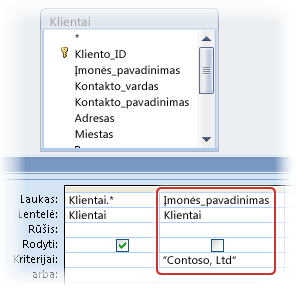
-
Pažymėkite stulpelį, kuriame yra filtruotas laukas, spustelėdami pilką juostą virš užklausos dizaino tinklelio eilutės Laukas .
-
Paspauskite DELETE, kad pašalintumėte filtruotą lauką ir jo kriterijų.
-
Pakartokite 5 ir 6 veiksmus kiekvienam filtruotam laukui, kurį norite pašalinti iš objekto dizaino.
-
Uždarykite užklausos dizaino įrankį. Kai būsite paraginti įrašyti SQL sakinio keitimus ir atnaujinti ypatybę, spustelėkite Taip.
Pašalinote nuolatinį filtrą iš savo formos arba ataskaitos.
Pastaba: Tokiu būdu pašalinus nuolatinį filtrą iš formos ar ataskaitos, ateityje įprasta tvarka naudoti tą patį filtrą šiam objektui. Jis pašalina jį tik iš objekto dizaino, kad pagal numatytuosius nustatymus galėtumėte peržiūrėti visus jo pamatinės lentelės arba užklausos įrašus.










